win10系统更新升级
- 分类:Win10 教程 回答于: 2022年12月27日 13:08:00
如何给win10系统更新升级?想来需要更新Win10系统的用户一定很喜欢Win10,至少在更新机会上并不想错过新功能的发布和BUG修复,下面小编来分享下win10系统更新升级的方法。
工具/原料:
系统版本:win10家庭版
品牌型号:戴尔 灵越15
方法/步骤:
方法一:进入电脑属性操作windows更新
这种方法需要从我的电脑进入,具体步骤如下:
1、右击Win10桌面上的“这台电脑”,选择“属性。

2、点击左下角的“Windows更新”。
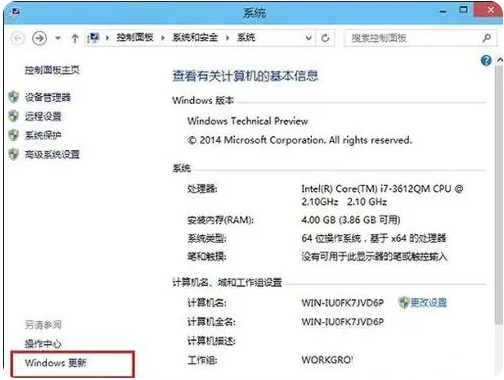
3、点击左侧的“检查更新”,检测是否有新的可用更新。

4、检测到有Win10可用更新,我们点击进入更新即可。
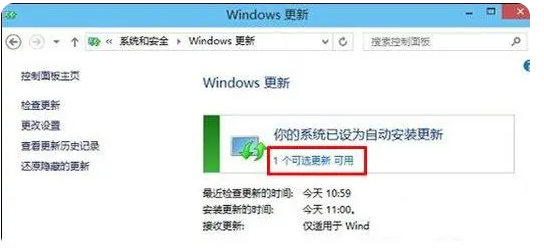
5、勾选上可用更新项目,点击底部的“确定”开始安装更新。
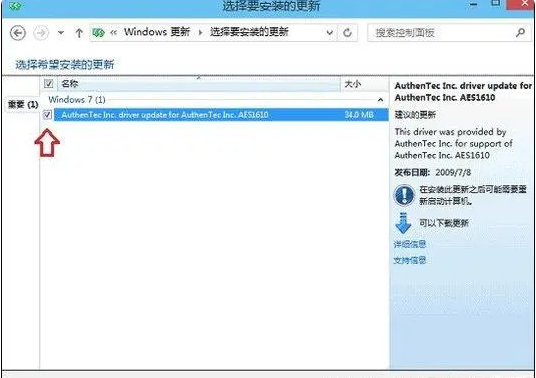
方法二:从设置进入操作windows更新
这种方法需要从桌面的开始菜单进入,具体操作如下:
1、通过系统自带的安全更新功能进行升级在Win10系统桌面,点击桌面左下角“开始菜单”按钮,打开开始菜单页面。
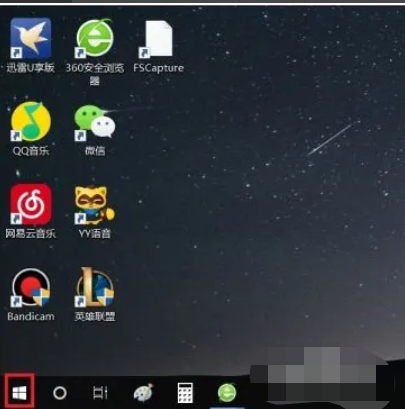
2、在打开的开始菜单页面中,点击页面中的“设置”按钮,进入Win10系统设置页面。

3、打开Windows设置页面之后,在页面中找到“更新和安全”功能项,点击进入系统更新页面。

4、在打开的页面中,点击页面左侧“Windows更新”菜单项,并点击页面右侧“检查更新”按钮。
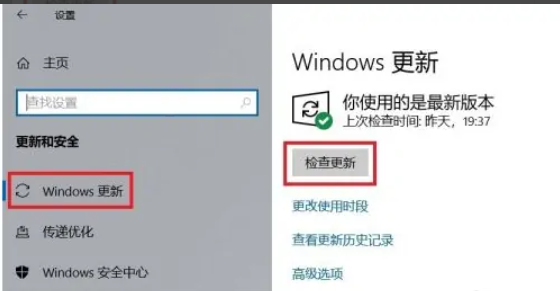
5、系统将自动联网并检查更新,如果存在更新或者升级文件,会自动下载并安装。
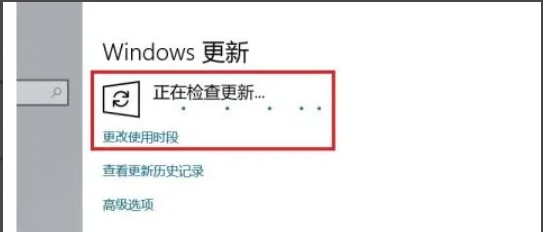
6、如果当前没有可用更新或者可升级的版本,那么页面会显示“你使用的是最新版本”信息。

总结:
以上就是小编整理分享的如何给win10系统更新升级的方法,用过的朋友都给与了高度评价,不会的朋友可以按照以上步骤操作,希望能帮助到大家。
 有用
26
有用
26


 小白系统
小白系统


 1000
1000 1000
1000 1000
1000 1000
1000 1000
1000 1000
1000 1000
1000 1000
1000 1000
1000 1000
1000猜您喜欢
- 笔记本win10正版重装方法2021/01/22
- win10系统重装u盘方法教程2022/06/01
- 新电脑怎么装系统win10专业版..2022/09/23
- 一键永久windows 10 系统激活密钥大全..2017/06/09
- 快速教你win10管理员权限怎么获取..2020/09/11
- Win10提示更新Win11怎么操作2022/11/22
相关推荐
- 怎么升级win10系统2022/10/23
- win10系统下载安装教程演示2022/03/17
- win10怎么查看电脑系统版本2020/03/27
- 重置win10系统一直失败?可使用重装工..2019/06/14
- win10怎么设置文件共享2021/10/15
- win10重装系统后很卡怎么办2020/02/12

















